- Выберите проект tutorial_files.
- Откройте Параметрические элементы
 TSlot-begin.ipt.
TSlot-begin.ipt.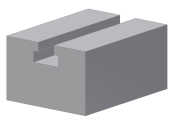
- Для получения доступа к элементу Эскиз 2 в браузере модели слева от элемента Выдавливание 2 нажмите кнопку +.
- Дважды щелкните узел Эскиз 2 (эскиз, создающий элемент Выдавливание 2). Для просмотра детали спереди используйте команды Видовой куб или Вид грани. Отображаемый эскиз показан на следующем рисунке.
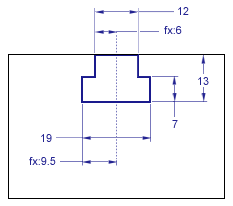
Эскиз содержит полностью определенный контур с шестью размерами и двумя зависимостями коллинеарности. Один размер и одна зависимость коллинеарности используются для размещения Т-образной геометрии на грани элемента Выдавливание 1 и при выполнении следующих упражнений не представляют интереса. Два размера используют формулу для позиционирования Т-образной прорези по ширине на половине расстояния от вертикальной вспомогательной линии. Эти две формулы обеспечивают создание зеркально отраженной прорези при добавлении любых значений.
- Выберите на ленте
вкладку "Эскиз"
 панель "Выход"
панель "Выход"
 "Принять эскиз"
.
"Принять эскиз"
. - Нажмите кнопку
вкладку "Управление"
 панель "Автор"
панель "Автор"
 "Извлечь параметрический элемент"
.
"Извлечь параметрический элемент"
. - В браузере модели нажмите кнопку Выдавливание 2.
- В браузере Выбранные элементы диалогового окна "Извлечение параметрического элемента" щелкните параметр d2 [12 мм].
- Затем нажмите кнопку
 .
.Обратите внимание на то, что теперь параметр d2 содержится в списке Параметры размера, расположенном в диалоговом окне "Извлечение параметрических элементов".
- Повторите предыдущие шаги для параметров d4 [19 мм], d6 [13 мм] и d7 [7 мм].
- В диалоговом окне "Извлечение параметрического элемента" нажмите кнопку Сохранить.
- В диалоговом окне "Сохранить как" дважды щелкните папку Пазы.
- В поле Имя файла дважды щелкните имя Параметрический элемент 1 и присвойте первому параметрическому элементу имя tutorial_TSlot.
- В диалоговом окне Сохранить как нажмите кнопку "Сохранить".
- Откроется диалоговое окно, информирующее о том, активный проект не содержит выбранную папку. Для продолжения процедуры сохранения нажмите кнопку Да.
Прим.: При создании большого количества параметрических элементов может быть целесообразным добавление расположения каталога в активный проект, что позволит избежать появления подсказки Для продолжения сохранения нажмите кнопку "Да".